Outlook 2007
1. Click File > Import and Export.
Notă: Aveți grijă ca opțiunea Export to a file este activă.
2. Click Next.
Notă: Aveți grijă ca opțiunea Comma separated values (Windows) este selectată.
3. Click Next încă o dată.
4. Selectați/activați folderul Contacts.
5. Click Next.
6. Folosiți butonul Browse… pentru a specifica locația/folderul în care vor fi salvate contactele.
EXEMPLU: C:\Users\breakfix.ro\Desktop\Outlook.csv
7. Click Next iar apoi Finish.
Outlook 2010
1. Click File > Options.
2. Click Advanced.
3. Sub Export, click Export.
4. În wizardul Import and Export, click Export to a file iar apoi Next.
5. Sub Create a file of type, selectați tipul exportului de fișier iar apoi Next.
Notă: Cel mai comun este Comma Separated Values (Windows) de asemnea cunoscut ca si *.CSV
6. Sub Save exported file as, click Browse, selectați locația/folderul iar în tabul File name, dați un nume fișierului.
EXEMPLU: C:\Users\breakfix.ro\Desktop\Outlook.csv
7. Click Ok.
8. În câmpul Export to a File dați click pe Next iar mai apoi Finish.
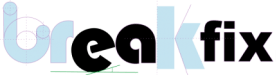










Outlook – Cum să exporți / salvezi contactele într-un fișier http://t.co/HDX2399Dxv http://t.co/cuQfu26jC0